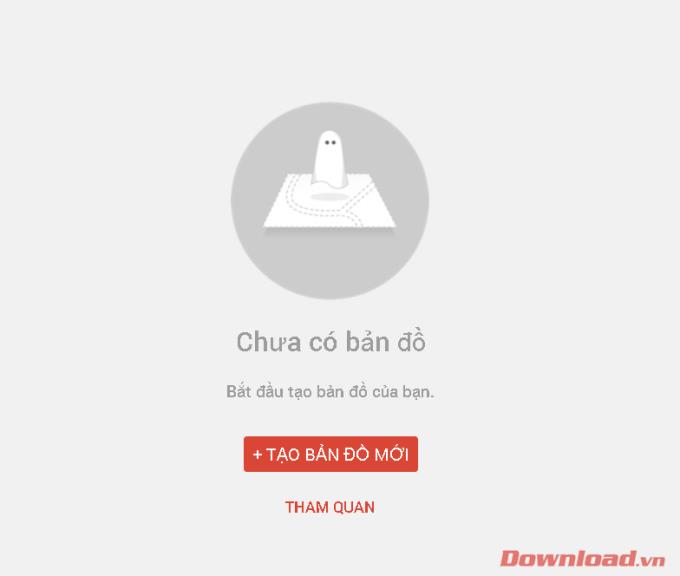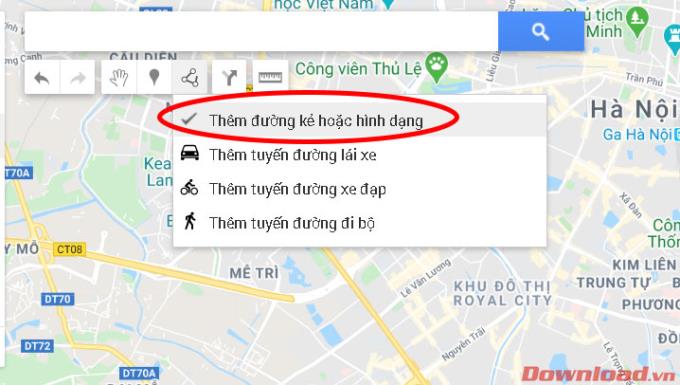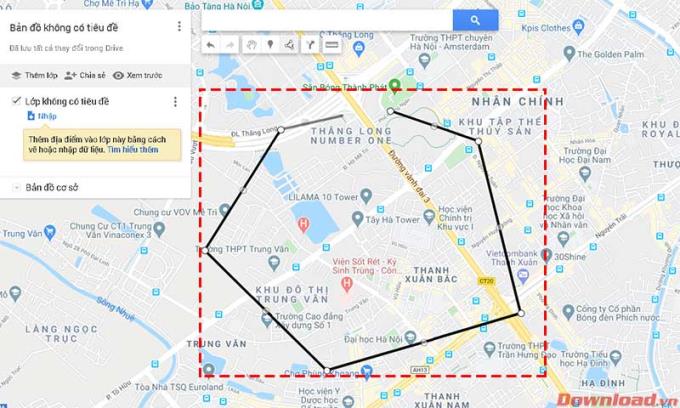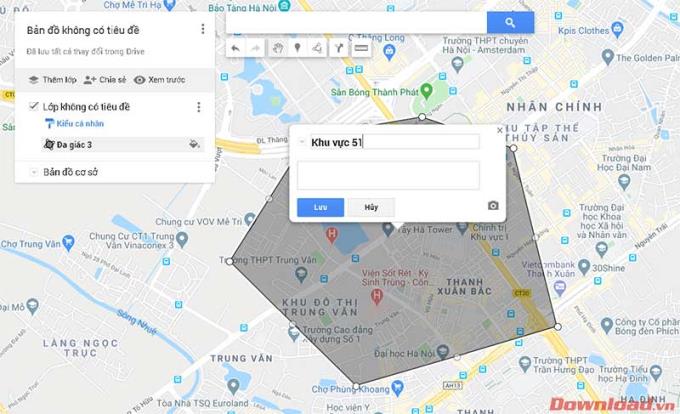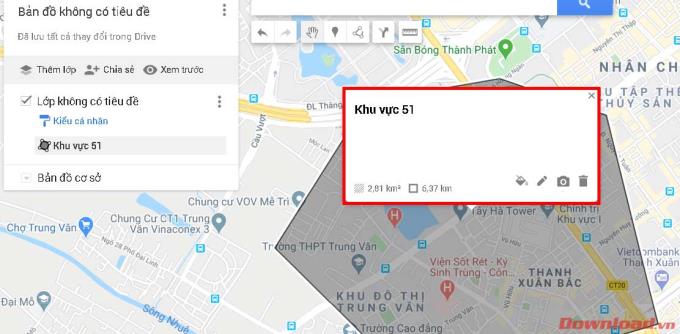Mapy Google uruchomiły zestaw narzędzi Google My Maps z wieloma interesującymi narzędziami, które pomogą użytkownikom, którzy lubią odkrywać mapy. Jednym z nich jest funkcja przerysowywania żądanych lokalizacji bezpośrednio na mapie oraz ich edycji. W tym artykule dowiesz się, jak rysować obrazy na mapach Google na komputerach i telefonach za pomocą Moich Map.
Instrukcja rysowania obrazków na mapach Google na PC i smartfonie
Rysuj kształty w Mapach Google na PC
Najpierw odwiedź stronę tworzenia osobistych map w Moich mapach. Następnie kliknij przycisk Utwórz nową mapę .
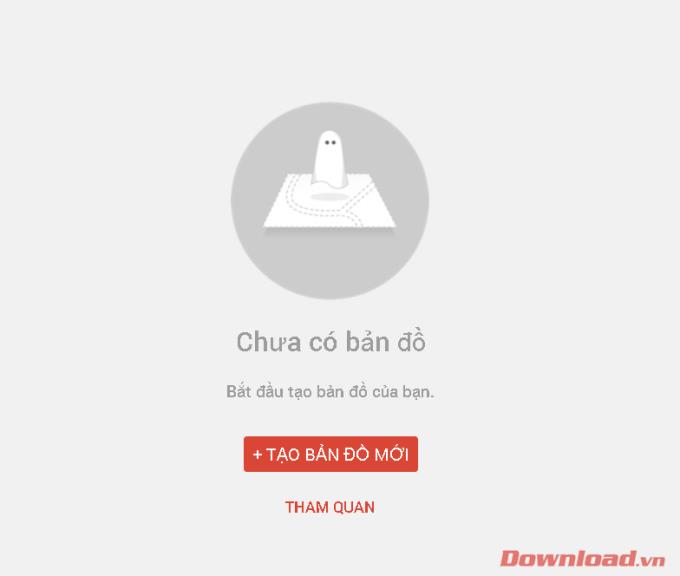
Kliknij przycisk dodawania linii na pasku narzędzi, aby rozpocząć rysowanie.
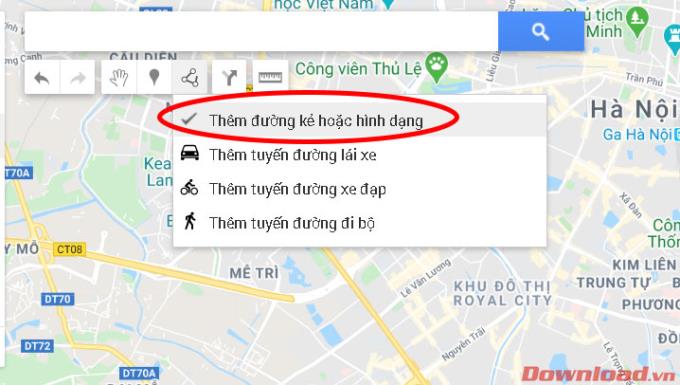
Następnie narysuj kształt według własnych upodobań do podziału na strefy (punkty początkowy i końcowy muszą się pokrywać), aby utworzyć obszar. Granice obszaru:
- Do 10 000 linii, kształtów lub lokalizacji.
- Do 50 000 punktów łącznie (linia i rysunek).
- Do 20 000 komórek danych.
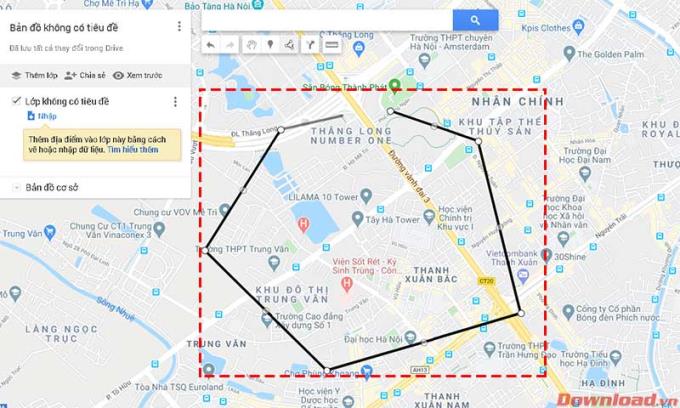
Po zakończeniu rysowania nazwij właśnie narysowany obszar, a następnie kliknij przycisk Zapisz .
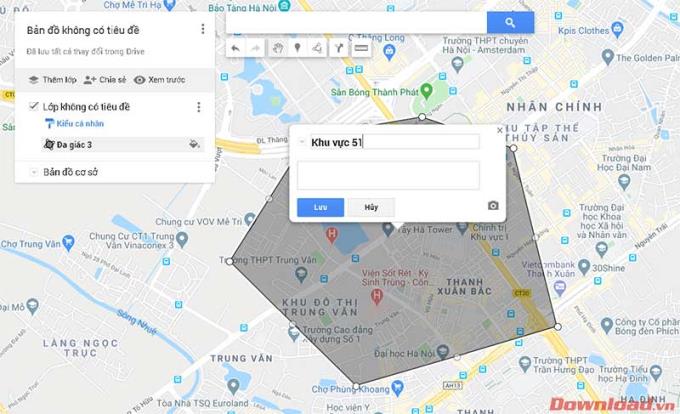
Po zapisaniu możesz go również edytować, klikając narysowany przed chwilą obszar. Istnieje wiele narzędzi, których możesz użyć, takich jak usuwanie obrazów, wstawianie obrazów obszaru lub zmiana kolorów. Otrzymasz również obszar obszaru, który właśnie narysowałeś w tabeli.
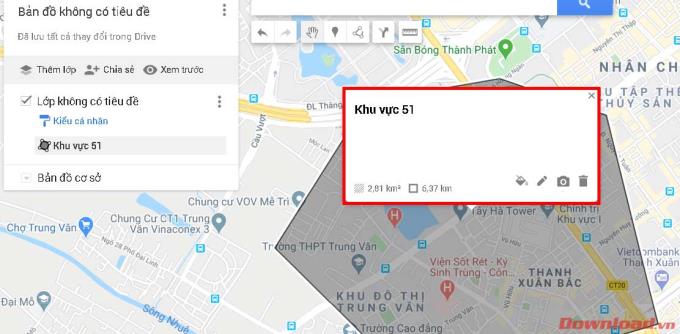
Rysuj kształty w Moich Mapach Google za pomocą telefonu
Najpierw musisz pobrać aplikację Moje Mapy Google na swój telefon. Obecnie ta aplikacja jest dostępna tylko na Androida, ale nie obsługuje platformy iOS.
- Po pobraniu i zainstalowaniu otwórz aplikację i naciśnij przycisk Utwórz mapę .
- W prawym dolnym rogu kliknij Dodaj -> Dodaj nową linię.
- Przytrzymaj i narysuj krawędź obszaru, jak chcesz, a następnie naciskaj Dodaj .
- Powtarzaj ten proces, aż mapa zostanie narysowana zgodnie z potrzebami, naciśnij przycisk Gotowe . Aby przerysować, naciśnij przycisk Backspace .
- Nazwij swój obszar, a następnie naciśnij przycisk Gotowe , aby zapisać.
Życzę powodzenia!